Comment planifier les tweets pour qu'ils apparaissent plus tard

Programmer des tweets avec Postcron
Étape 1
 Sauver Pablo Gowezniansky
Sauver Pablo Gowezniansky Accédez à la barre d'adresse en haut de votre navigateur. Écrivez l'adresse suivante: www.postcron.com. Une fois que vous avez accédé au site Web, vous verrez qu’à la droite de l’écran, vous aurez la possibilité de vous connecter avec Facebook, Twitter et Google+. Choisissez "Connectez-vous avec Twitter."
Étape 2
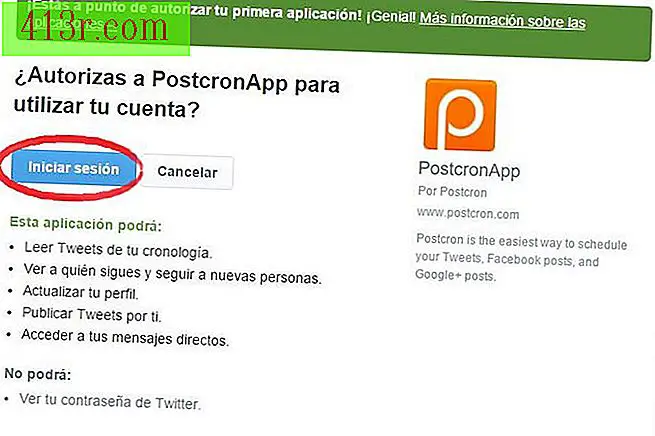 Sauver Pablo Gowezniansky
Sauver Pablo Gowezniansky Ensuite, Postcron expliquera ce que cette application peut faire avec votre compte Twitter. À son tour, vous serez informé que vous ne pouvez pas voir votre mot de passe Twitter. Si vous êtes d'accord, allez à "Connexion". N'oubliez pas que toute application tierce que vous utilisez pour programmer des tweets, vous devez pouvoir accéder à votre profil et le contrôler comme s'il s'agissait de vous-même. Mais ils ne publieront rien que vous n'ayez programmé. Si Postcron a détecté automatiquement votre nom d'utilisateur et votre mot de passe et vous a autorisé à vous "connecter", passez à l'étape suivante. Sinon, faites attention à l'étape suivante.
Étape 3
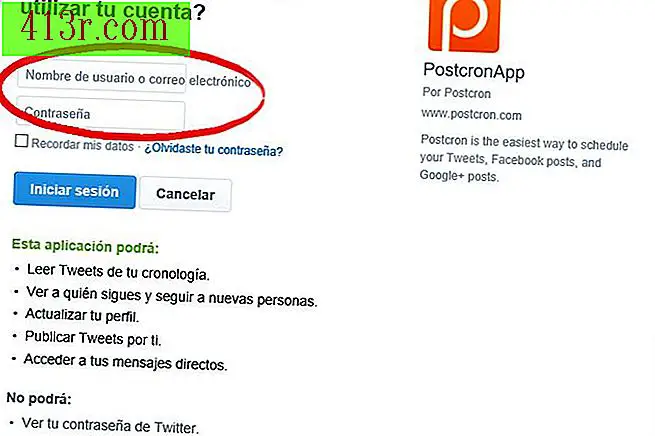 Sauver Pablo Gowezniansky
Sauver Pablo Gowezniansky Postcron entre dans la mémoire cache de votre navigateur et trouve votre compte Twitter automatiquement. Mais si vous n'avez pas le compte incorporé dans le navigateur que vous utilisez, Postcron vous demandera d'entrer votre nom d'utilisateur et votre mot de passe. N'oubliez pas que même si vous le saisissez, Postcron ne pourra pas voir votre mot de passe. Ce sera crypté. Par conséquent, entrez votre nom d'utilisateur et votre mot de passe Twitter, puis cliquez sur "Connexion".
Étape 4
 Sauver Pablo Gowezniansky
Sauver Pablo Gowezniansky Une fois connecté, vous devriez voir votre compte Twitter dans le rectangle supérieur de la page. Si vous cliquez dessus, le prénom et le nom apparaîtront sur votre compte Twitter. Postcron vous permet d'ajouter des comptes Facebook et Google+, voire même d'intégrer davantage de comptes Twitter. Mais dans ce cas, nous ne travaillerons qu'avec un seul profil Twitter. Attention, si vous cliquez sur votre compte, vous le désélectionnez. Pour le sélectionner, vous devez cliquer à nouveau. Vous verrez qu'il est sélectionné car dans la zone d'écriture du tweet, dans la partie inférieure droite de l'écran, le numéro "140" apparaîtra. Si ce numéro apparaît, c'est parce que votre compte est correctement sélectionné.
Étape 5
 Sauver Pablo Gowezniansky
Sauver Pablo Gowezniansky Pour commencer à programmer votre premier tweet, vous devez d’abord l’écrire. Allez dans le rectangle inférieur, placez le pointeur de la souris sur "Ecrire quelque chose ..." et écrivez votre tweet. Le compteur à droite vous avertira lorsque vous atteignez la limite de 140 caractères. Vous pouvez également choisir "Partager la photo" et "Partager le lien". Dans ce cas, Postcron sélectionne automatiquement l'option "Statut du partage".
Étape 6
 Sauver Pablo Gowezniansky
Sauver Pablo Gowezniansky Une fois votre tweet écrit, Postcron vous permet d’incorporer plusieurs images dans le tweet. C'est facultatif, comme c'est le cas avec la page officielle de Twitter. Si vous souhaitez intégrer plusieurs images, cliquez sur "Sélectionner des images" et choisissez celles que vous souhaitez incorporer. Postcron vous offre la possibilité d'écrire un texte pour vos images.
Étape 7
 Sauver Pablo Gowezniansky
Sauver Pablo Gowezniansky Une fois que vous avez écrit le tweet, tout ce que vous avez à faire est de le planifier. Cliquez sur la flèche vers le bas à côté de "Calendrier". Cela ouvrira la possibilité de "Programmer", de "Publier maintenant" et "Programmer dans vos programmes prédéterminés". Si vous avez des horaires prédéterminés, vous pouvez passer à la dernière option. Mais maintenant, nous allons simplement aller à "Calendrier".
Étape 8
 Sauver Pablo Gowezniansky
Sauver Pablo Gowezniansky Pour programmer le tweet, vous devez planifier l'année, le mois, le jour et l'heure auxquels il sera publié automatiquement. Dans le cas de l'exemple, il est configuré pour que le tweet soit publié à 10 h 30 le 1er juin 2018. Une fois que vous avez la date exacte à laquelle vous souhaitez qu'il soit publié, cliquez sur "Terminé". Si vous avez bien suivi les étapes, votre tweet sera déjà programmé.
Étape 9
 Sauver Pablo Gowezniansky
Sauver Pablo Gowezniansky Pour accéder à vos publications programmées, vous devez aller au bas de l'écran. Vous verrez que dans "Vérifiez vos publications programmées", le nombre de publications que vous avez programmées apparaît. Dans ce cas, nous n'en avons programmé qu'un. Pour voir les publications disponibles, vous devez cliquer sur votre nom à la droite de l'écran. Il listera tous vos messages programmés. Si vous souhaitez en supprimer un, il vous suffit de cliquer sur la croix. Sinon, votre message sera publié le jour et la date prévus.







